
|
Читайте также: |
Автор: Цапко Д. В.
Тема: «Windows 7, Восстановление системы.»
Цель: В ходе этой лабораторной работы вы получите практические навыки по созданию и управлению точками восстановления.
Необходимые инструменты: необходим один компьютер (виртуальный компьютер) с установленной операционной системой Windows 7.
Ориентировочное время исполнения: 4 часа.
Требования к отчету: Отчет должен быть оформлен в электронном виде, в нём должны присутствовать ответы на поставленные вопросы, полное описание всех выполняемых действий и снимки экрана всех выполняемых конфигураций и результатов экспериментов.
Задание 1. Создание системной точки восстановления.
В этом задании вы создадите системную точку восстановления. Которую можно использовать чтобы восстановить работоспособность системы.
1. По умолчанию Windows 7 создаёт точку восстановления если вы устанавливаете драйвера, программы, обновления. Либо через 7 дней после последней созданной точки восстановления. Чтобы создать точку восстановления необходимо зайти в панель управления Пуск → Панель управления → Система (либо воспользоваться клавиатурным сокращением Win + Pause, рис. 1), далее в левой части окна выбираем кнопку «Дополнительные параметры системы» → на вкладке «Защита» системы в блоке «Параметры защиты» выбираем раздел контрольную точку восстановления которого будем создавать, и нажимаем кнопку «Создать» (рис. 2).
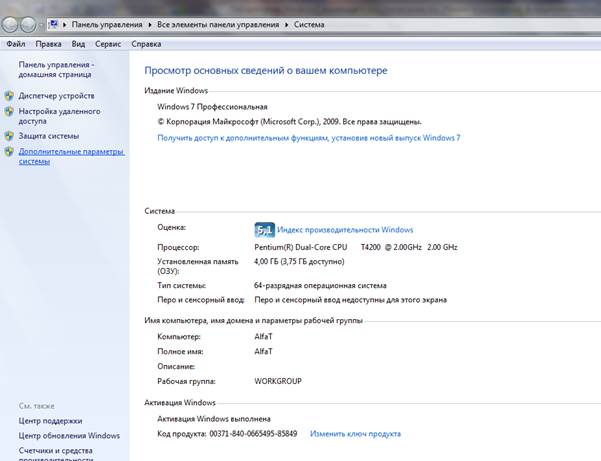
Рисунок 1, утилита «Система».
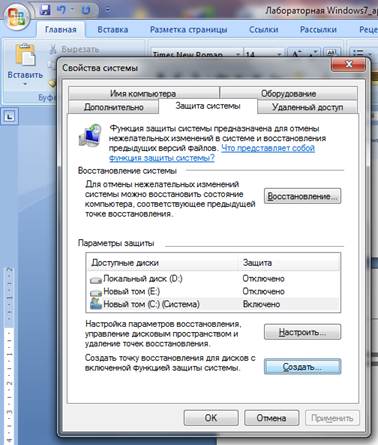
Запуск мастера создания системной точки восстановления.
2. После нажатия кнопки Создать запускается мастер создания системной точки восстановления и сразу же требует ввести описание создаваемой точки восстановления (рис. 3).
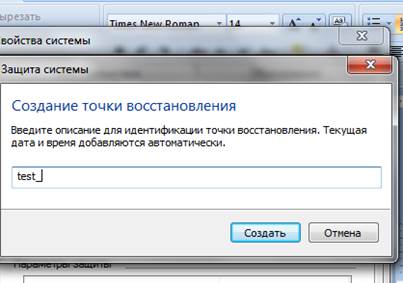
В качестве описания контрольной точки введено слово «test_».
3. После нажатия кнопки «Создать» сразу же создается контрольная точка (рис. 4 и 5).

Рисунок 4, создание точки восстановления.
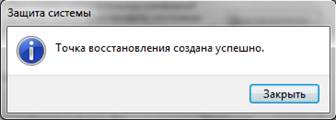
Рисунок 5. Создание точки восстановления завершено.
Задание 2. Восстановление системы с использованием созданной ранее точки восстановления.
В этом задании вы восстановите состояние ОС используя системную точку восстановления
1. Пуск → Все программы → Стандартные → Служебные → Восстановление системы, либо в окне «выполнить» (Win + R) выполним команду rstrui.exe. (рис 6)
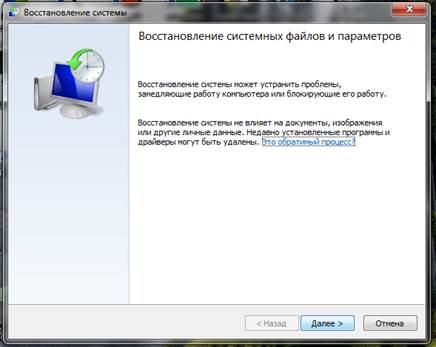
Рисунок 6. утилита Восстановление системы.
2. После нажатия кнопки Далее утилита предлагает нам выбрать точку восстановления у нас она единственная созданная нами же – «test_». (рис. 7)
3. Нажимаем Далее всё готово для восстановления, жмём готово, нас предупреждают что восстановление невозможно прервать.(рис 8.)

Рисунок 8. Предупреждение перед восстановлением.
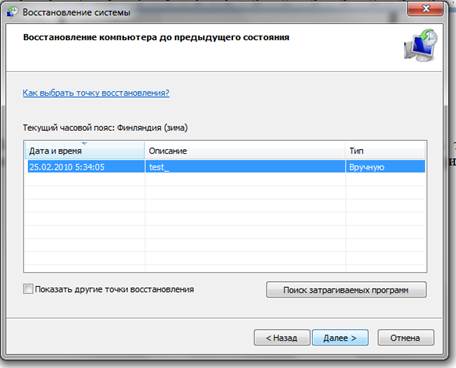
Рисунок 7, выбор точки восстановления.
4. Восстановление системы выполнено (рис. 8)

Рисунок 8. Выполнение восстановления системы.
Задание 3. Восстановление системы, при отсутствии возможности загрузки Windows 7.
В этом задании вы восстановите систему используя «меню F8».
1. В случае если ОС отказывается загружаться необходимо запустить утилиту восстановление системы с помощью «меню F8» и восстановить систему. Для этого при старте компьютера нажимаем клавишу F8, откроется меню выбора режимов загрузки ОС (рис. 9)

Рисунок 9, Меню F8.
2. Выбираем пункт «Устранение неполадок компьютера». Далее выбираем раскладку клавиатуры (рис. 10).

Рисунок 10, Выбор раскладки клавиатуры.
3. Далее вводим логин и пароль администратора (рис. 11).

Рисунок 11.
4. Для запуска утилиты «восстановление системы», в появившемся окне выбираем пункт «» (рис 12). После запуска утилиты следуем указаниям в задании 2.

Рисунок 12. Запуск утилиты «восстановление системы».
Вывод: Данная работа позволила студенту научится вручную создавать точки восстановления, а также восстанавливать систему 2 способами.
Дата добавления: 2015-10-30; просмотров: 86 | Нарушение авторских прав
| <== предыдущая страница | | | следующая страница ==> |
| СПИСОК ЛІТЕРАТУРИ | | | Premiers enseignements d’une crise financière inachevée |